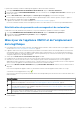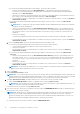Install Guide
Table Of Contents
- Guide d’installation d’OpenManage Integration pour Vmware vCenter version 5.0
- Introduction
- Gestion des licences d'OpenManage Integration for VMware vCenter
- Remarques importantes à titre de référence
- La configuration matérielle requise
- Configuration logicielle requise
- Informations sur les ports
- Liste de contrôle des prérequis
- Installation et configuration de l’OMIVV
- Téléchargement d’OpenManage Integration for VMware vCenter
- Déploiement de l’OVF OMIVV à l’aide du client vSphere (HTML-5)
- Configuration de l’appliance OMIVV
- Configuration des serveurs NTP (Network Time Protocol)
- Configuration de l’appliance OMIVV avec deux adaptateurs réseau
- Génération d’une requête de signature de certificat (CSR)
- Chargement d’un certificat HTTPS
- Enregistrement d’OpenManage Integration for VMware vCenter et importation du fichier de licence
- Enregistrement d’un serveur vCenter par un utilisateur non-administrateur
- Reconfiguration d’OMIVV après la mise à niveau d’une version vCenter enregistrée
- Vérification de l’installation
- Gestion des sauvegardes et restaurations
- Mise à jour de l’appliance OMIVV et de l’emplacement de la logithèque
- Mise à niveau de l’appliance OMIVV à l’aide de RPM
- Mise à niveau de l’appliance OMIVV à l’aide des sauvegardes et restaurations
- Annulation de l’enregistrement de Dell OpenManage Integration for VMware vCenter
- Restauration d’OMIVV après le désenregistrement
- Configuration de l’appliance pour VMware vCenter
- Accès aux documents à partir du site de support Dell EMC
- Documentation connexe
3. Sur la page Créer un profil d’identification d’hôte, cliquez sur CRÉER UN PROFIL D’IDENTIFICATION D’HÔTE.
Pour plus d’informations sur la création d’un profil d’identification d’hôte, voir Création du profil d’identification d’hôte , page 39.
Une fois les hôtes ajoutés au profil d’informations d’identification d’hôte, l’adresse IP d’OMIVV est automatiquement définie en
tant que destination d’interruption SNMP pour l’iDRAC de l’hôte. OMIVV active automatiquement le service WBEM pour les hôtes
exécutant ESXi 6.5 ou une version ultérieure.
OMIVV utilise le service WBEM pour synchroniser correctement les relations de l'hôte ESXi et du contrôleur iDRAC. Si la configuration
de la destination de trap SNMP échoue et/ou l’activation du service WBEM échoue pour certains hôtes, ceux-ci sont répertoriés
comme non conformes. Pour afficher et corriger la non-conformité, voir la section Gestion de la conformité du Guide d’utilisation.
4. Sur la page Configurer des paramètres supplémentaires, procédez comme suit :
a. Planification des tâches d'inventaire. Pour plus d’informations sur la planification de la tâche d’inventaire, voir Planification d’une
tâche d’inventaire , page 41.
b. Planification des tâches de récupération de la garantie. Pour plus d’informations sur la planification de la tâche de récupération de la
garantie, voir Planification des tâches de récupération de la garantie , page 41.
Si vous souhaitez modifier la planification de la tâche d’inventaire, accédez à Paramètres> > Paramètres vCenter> >
Planification de récupération des données> > Récupération d’inventaire>ou Tâches> > Inventaire.
Si vous souhaitez modifier la planification de la tâche de récupération de la garantie, accédez à Paramètres > Récupération de la
garantie > Tâches > Garantie.
c. Configuration des événements et alarmes. Pour plus d’informations sur la configuration des événements et alarmes, voir
Configuration des événements et alarmes , page 42.
d. Pour appliquer des paramètres individuels, cliquez sur le bouton Appliquer séparément, puis cliquez sur SUIVANT.
Il est vivement recommandé d’activer tous les paramètres supplémentaires. Si l’un des paramètres supplémentaires n’est pas
appliqué, un message s’affiche pour indiquer que tous les paramètres supplémentaires sont obligatoires.
5. Sur la page Étapes suivantes, lisez les instructions, puis cliquez sur TERMINER.
Dell EMC recommande d’associer vos hôtes OMIVV à une ligne de base de configuration, car cela vous permet de surveiller
étroitement les modifications de configuration qui se produisent dans les hôtes et les clusters associés. Une configuration de base peut
être créée pour n’importe quel cluster une fois que les hôtes sont gérés avec succès par OMIVV. Pour créer une ligne de base de
configuration, procédez comme suit :
● Créez un profil de logithèque de firmware et de pilote : cela vous aide à définir des versions de firmware et de pilote sur ligne de
base.
● Créez un profil système : cela vous permet de définir des configurations matérielles sur ligne de base pour les hôtes.
● Créez un profil de cluster : pour créer une ligne de base réussie, sélectionnez des clusters, puis associez le firmware, les pilotes et
les configurations matérielles.
● Les hôtes présents dans un châssis PowerEdge MX équipé d’un iDRAC IPv4 désactivé doivent être gérés à l’aide d’un profil
d’identification de châssis.
Création du profil d’identification d’hôte
Si le nombre d’hôtes ajoutés dépasse la limite définie par la licence pour créer un profil d’identification d’hôte, vous ne pouvez pas créer un
profil de ce type.
Avant d’utiliser les informations d’identification Active Directory (AD) pour un profil d’identification d’hôte, assurez-vous que :
● Le compte d’utilisateur existe dans AD.
● Le contrôleur iDRAC ou l’hôte est configuré pour l’authentification basée sur Active Directory.
1. Sur la page d’accueil d’OMIVV, cliquez sur Conformité et déploiement > Profil d’identification d’hôte.
2. Sur la page Créer un profil d’identification d’hôte, cliquez sur CRÉER UN NOUVEAU PROFIL.
3. Sur la page Profil d’identification d’hôte, lisez les instructions, puis cliquez sur DÉMARRER.
4. Sur la page Nom et références, effectuez les opérations suivantes :
a. Saisissez le nom et la description du profil. Il n’est pas obligatoire de renseigner le champ de description.
b. Dans la liste Nom du vCenter, sélectionnez une instance de vCenter sur laquelle vous souhaitez créer le profil d’identification
d’hôte.
REMARQUE :
Si vous sélectionnez Tous les vCenters enregistrés lors de la création du profil d’identification d’hôte, la
connexion test échoue pour tous les hôtes exécutant ESXi 6.5 ou ultérieur pour lesquels le service WBEM est désactivé. Dans
ce cas, Dell EMC recommande de terminer les actions de l’Assistant de création du profil d’identification d’hôte, d’exécuter
l’inventaire sur les hôtes, puis de retester le profil d’identification d’hôte.
c. Dans le champ Informations d’identification, saisissez les informations d’identification locales d’iDRAC ou AD.
Configuration de l’appliance pour VMware vCenter
39